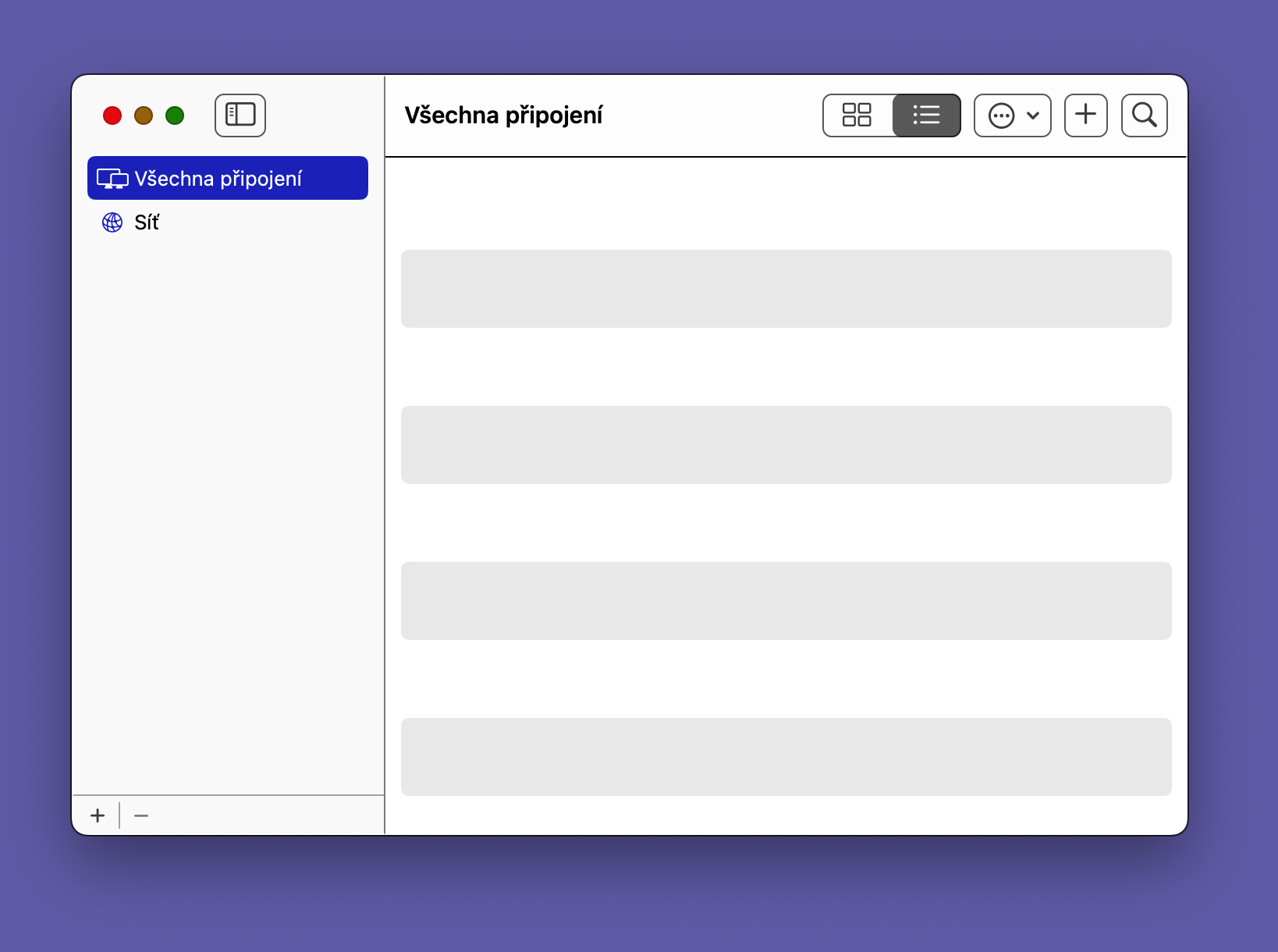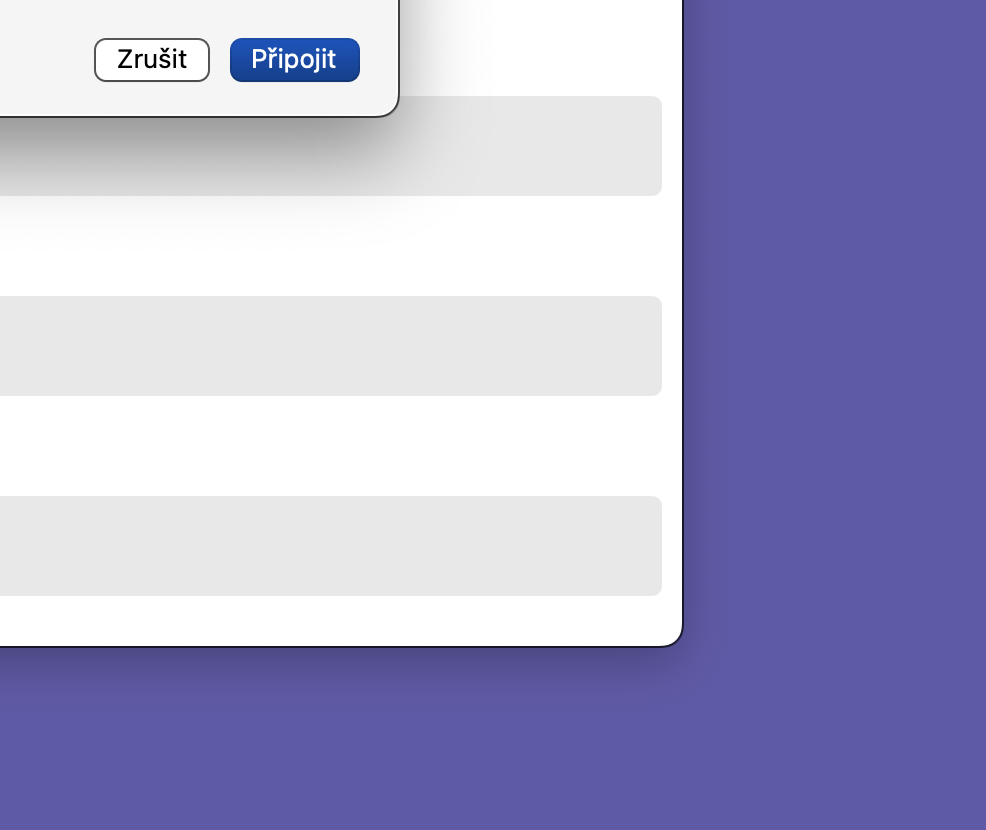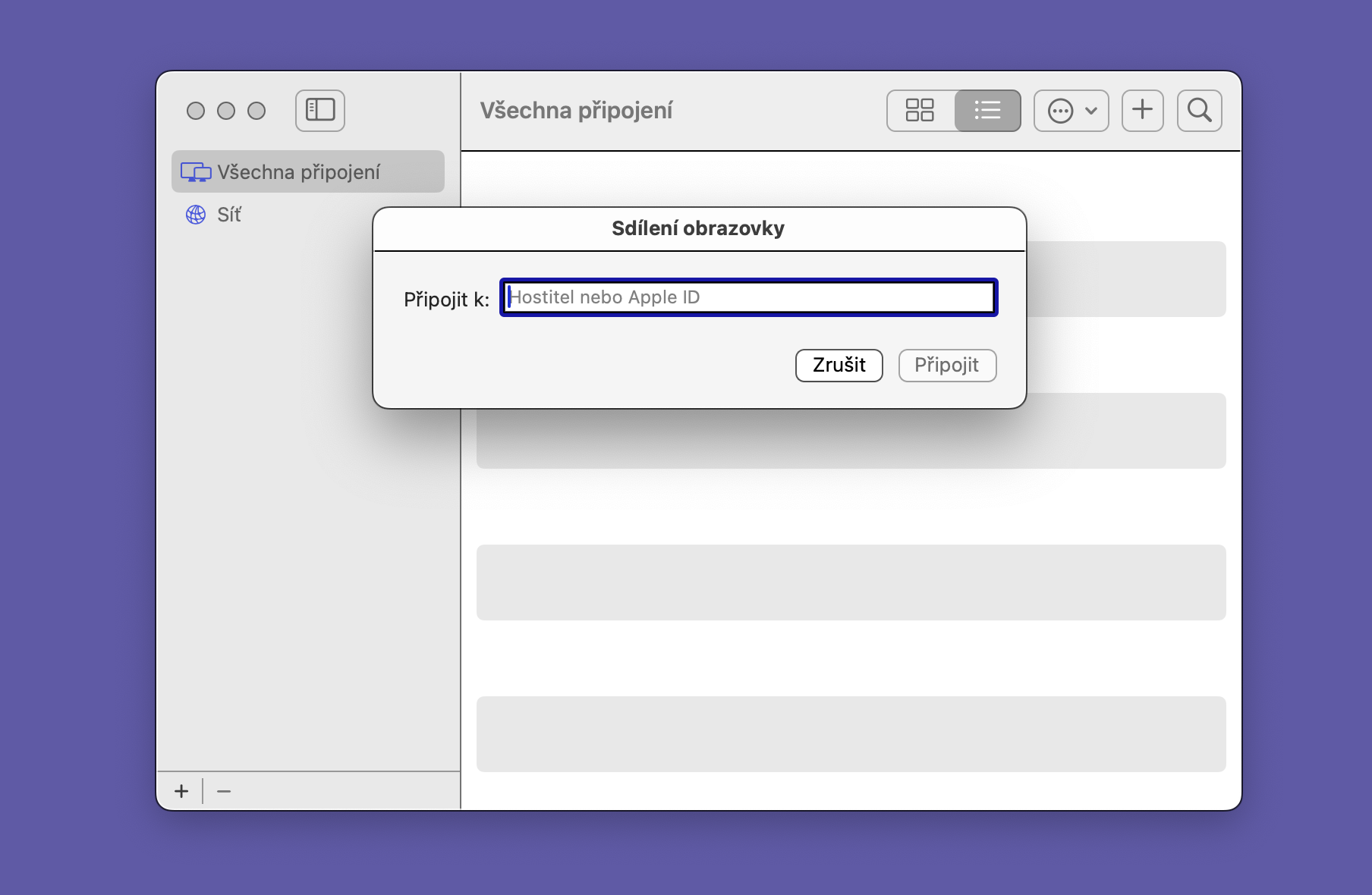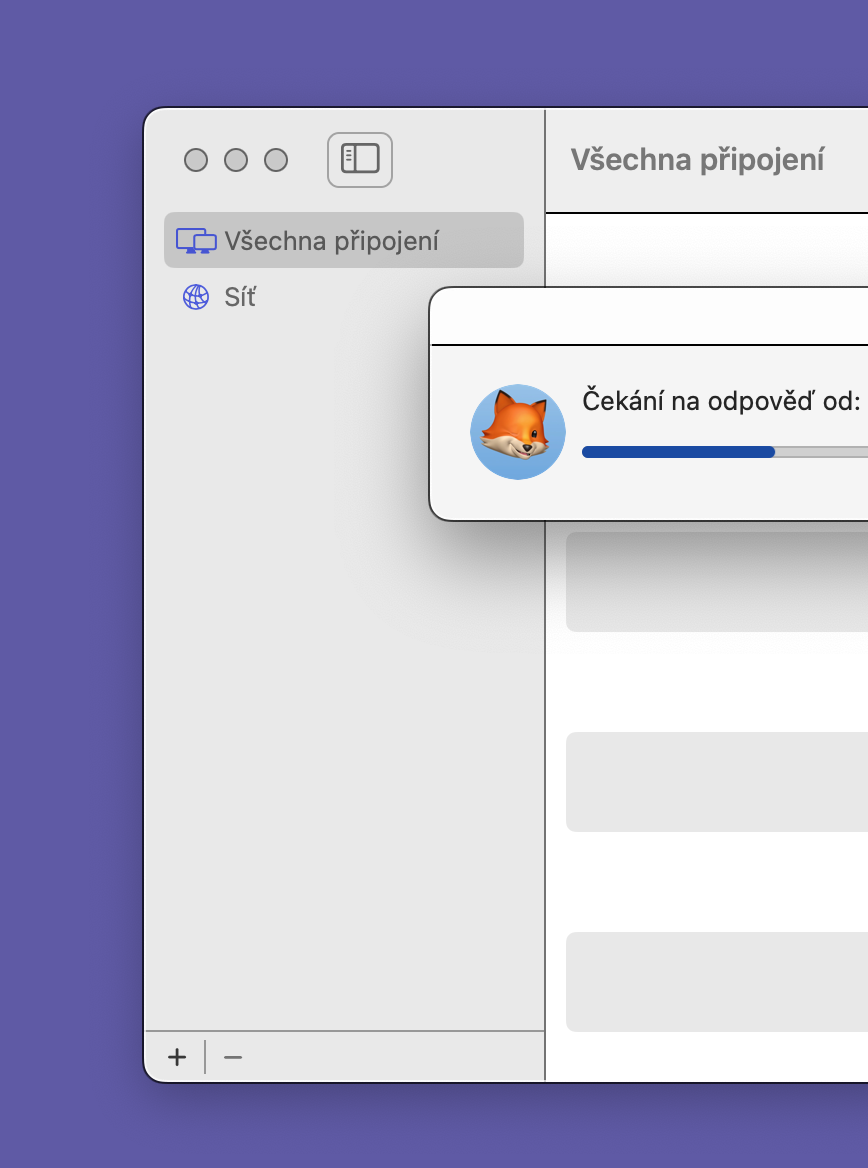Společnost Apple s příchodem operačního systému macOS Sonoma upravila možnosti sdílení obrazovky přes tak, aby mohli sdílení bez problémů ovládat i méně zkušení uživatelé. Pro někoho ale může být současný stav věcí naopak spíše matoucí.
Mohlo by vás zajímat
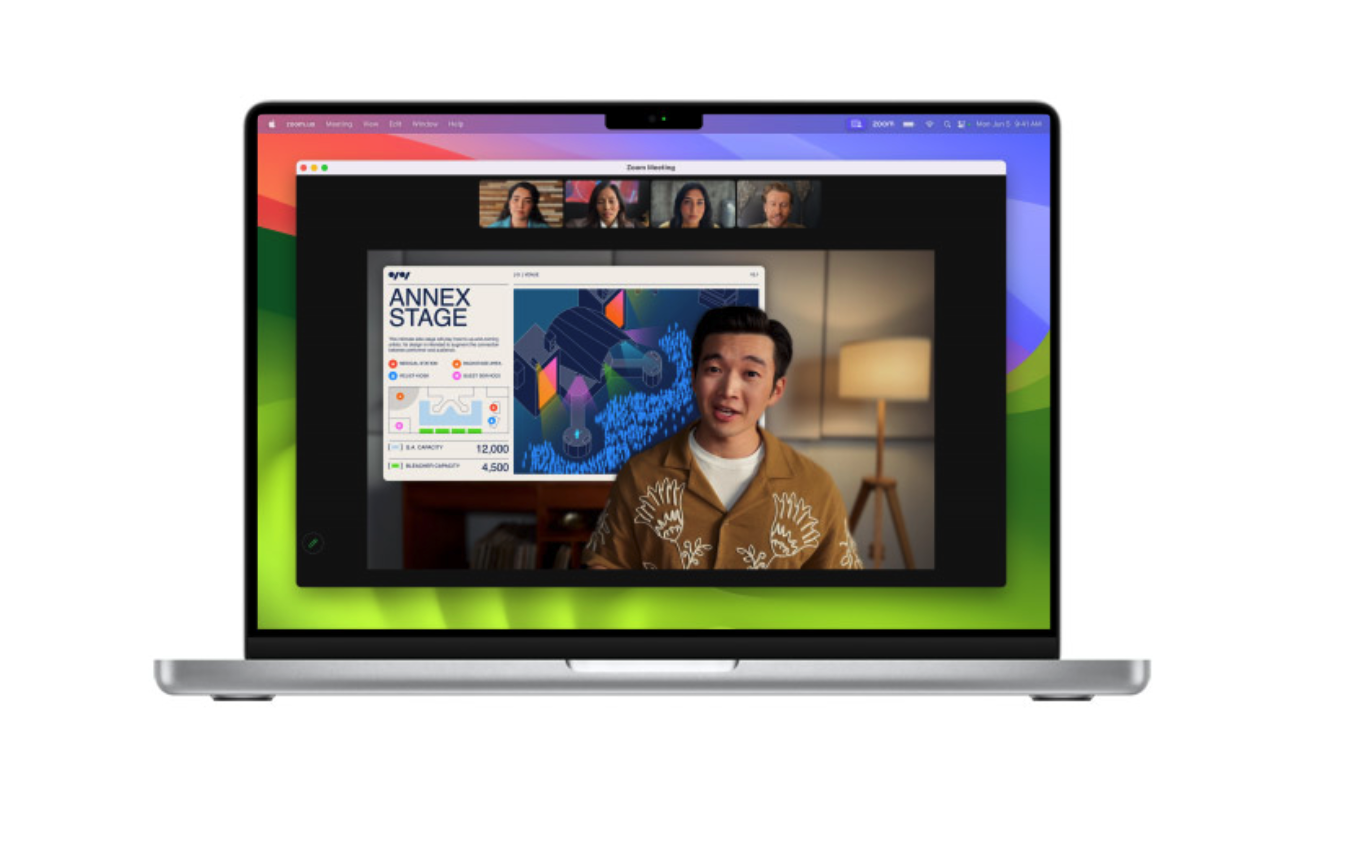
Ne snad, že by to bylo těžké pochopit, ale vzhledem k tomu, jak Apple sdílení obrazovky popisuje, je někdy složité si být jistý, kterou jeho část má společnost na mysli. Existuje například sdílení obrazovky přes Zprávy, a Apple nyní představil funkci sdílení obrazovky pro videokonferenční hovory. Poté je zde ještě samostatná funkce s názvem Sdílení obrazovky – a právě ta prošla po přechodu na macOS Sonoma zmíněným vylepšením.
Má ale také samostatnou, nezávislou aplikaci s názvem Sdílení obrazovky, a tu má Apple na mysli, když mluví o vylepšení. Jedná se především o možnost streamovat obraz ve vyšší kvalitě. Nebyla však vylepšena tolik jako ostatní funkce systému macOS Sonoma, a to do té míry, že pro ni stále existují jen velmi specifické případy použití.
Jak na sdílení obrazovky v macOS Sonoma
Pokud si stále nejste jisti, jak vlastně na Macu s macOS Sonoma používat Sdílení obrazovky, postupujte podle následujícího návodu.
- Spusťte Sdílení obrazovky – například přes Spotlight.
- Vyberte ze seznamu předchozích sdílených připojení nebo
kliknutím na znaménko plus vpravo nahoře přidejte nové připojení. - Zadejte Apple ID vlastníka obrazovky, ke které se chcete připojit.
- Počkejte, až dotyčný připojení odsouhlasí.
- Když tak učiní, budete ovládat obrazovku jeho Macu na svém.
Tento proces je téměř totožný s tím, který probíhal v operačním systému macOS Ventura, ovšem je tu jeden malý, ale podstatný rozdíl. Dříve se po spuštění aplikace Sdílení obrazovky zobrazilo pouze dialogové okno s žádostí o zadání Apple ID druhé osoby, zatímco nyní se zobrazí seznam těch, ke kterým jste se dříve připojili. Tento seznam můžete také upravovat a odstraňovat osoby a vytvářet skupiny.